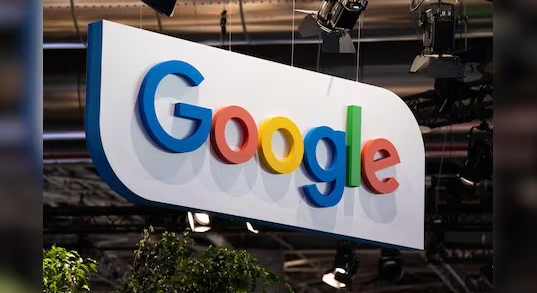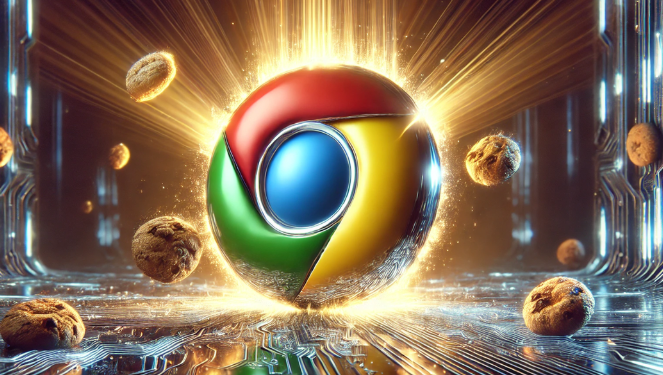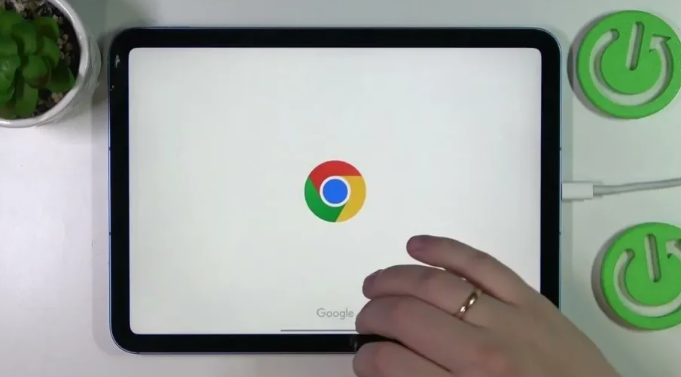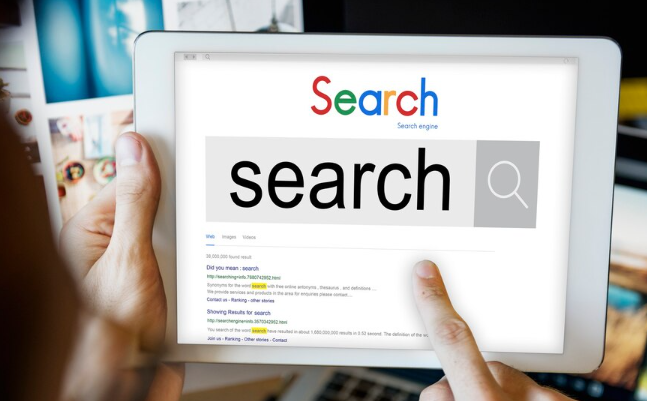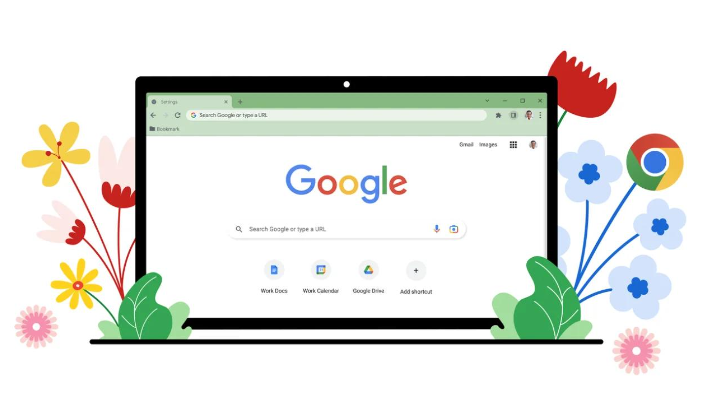详情介绍

一、手动拖动排序
1. 打开书签管理器:点击浏览器右上角的三个点,选择“书签”,再点击“书签管理器”,或者使用快捷键“Ctrl+Shift+B”(Windows)或“Command+Option+B”(Mac)直接打开。
2. 定位文件夹:在书签管理器左侧的树状目录中,找到需要排序的书签栏文件夹。
3. 拖动排序:点击并按住要移动位置的文件夹,然后将其向上或向下拖动到目标位置,在拖动过程中会看到一条横线指示文件夹的新位置,当横线到达合适位置时松开鼠标,文件夹就移动到了新的位置。
二、按名称排序
1. 进入排序设置:在书签管理器中,点击右上角的“排序”按钮,在下拉菜单中选择“按名称排序”。
2. 查看排序结果:此时,书签栏文件夹会按照名称的字母顺序进行排列,从A到Z依次排列,方便快速查找特定名称的文件夹。
三、创建文件夹组进行分类排序
1. 创建文件夹组:根据不同的主题或类别,创建多个文件夹组。例如,可以创建“工作相关”“娱乐休闲”“学习资料”等文件夹组。
2. 将文件夹移入组中:把相关的书签栏文件夹拖动到对应的文件夹组中,这样可以使书签栏的结构更加清晰,便于管理和查找。
3. 对文件夹组排序:按照上述手动拖动排序或按名称排序的方法,对文件夹组进行排序,让不同类别的文件夹组按照自己的需求排列。
四、利用时间排序(适用于有时间标记的文件夹)
1. 查看时间属性:部分文件夹可能具有创建时间或修改时间的属性,可在书签管理器中查看文件夹的详细信息,确认是否有时间相关数据。
2. 按时间排序:点击“排序”按钮,选择“按时间排序”,浏览器会根据文件夹的时间属性进行排列,最近创建或修改的文件夹会排在最前面,方便快速找到最新添加的文件夹。